STM32新型开发环境——STM32CubeIDE=TrueSTUDIO+STM32CubeMX
学会使用IDE(集成开发环境)提高开发效率 #生活技巧# #编程开发#
工欲善其事,必先利其器。我个人略微有点强迫症,玩STM32,起初Keil用着不爽,就换成了TrueSTUDIO,纯代码配置工程有点麻烦,加上了STM32CubeMX,之后又以插件的形式把STM32CubeMX和TrueSTUDIO结合起来用。终于,ST官方看到客户需求了,2019年推出了STM32CubeIDE,直接把STM32CubeMX和TrueSTUDIO整合起来。当时是1.0版本,我试用了一下,启动慢,运行卡顿,尤其是STM32CubeMX的图形配置界面,经常崩溃,我就卸载了。STM32CubeIDE最近更新到1.3版本了,稳定性应该提升了吧,于是又试用起来。
网上直接搜STM32CubeIDE,进入官网下载即可,这是链接。
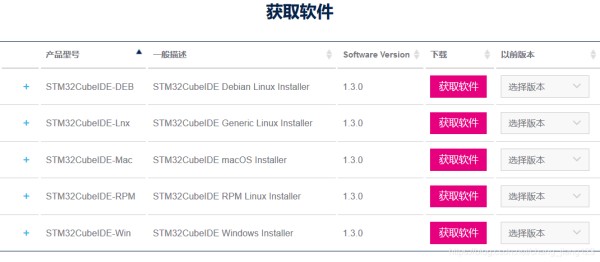
安装时注意一点,安装路径不能有中文,其他步骤都比较简单。
启动界面如下:

下图表示正在下载一些在线数据,耐心等待一会。
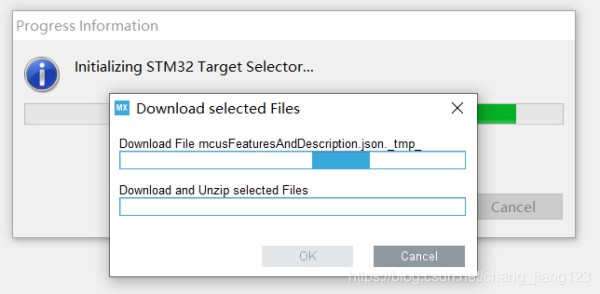
如果你电脑的网速还可以,STM32CubeIDE会自动下载好需要的STM32F1、STM32F4等固件库。如果网速不行,会卡在下载界面,这时候你可以自己在网上下载好所需的固件库,这是ST官方下载链接,然后打开固件库管理器进行手动配置。
ST官方固件下载页面如下,选择需要的系列(F1、F4等)
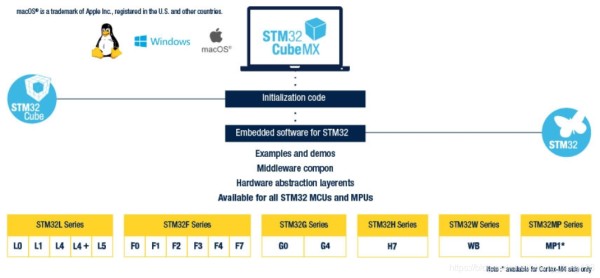
从主菜单调出固件库管理器
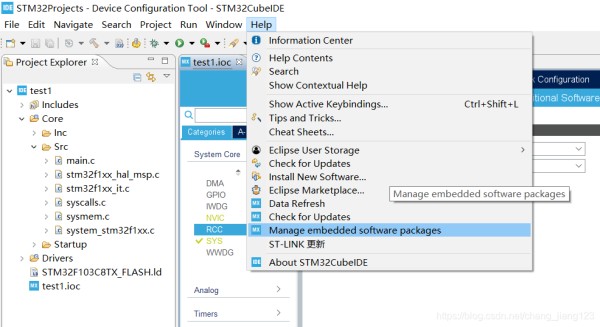
在固件管理界面,可以选择所需固件,点击Install Now在线安装,也可以点击From Local安装自己下载的固件。
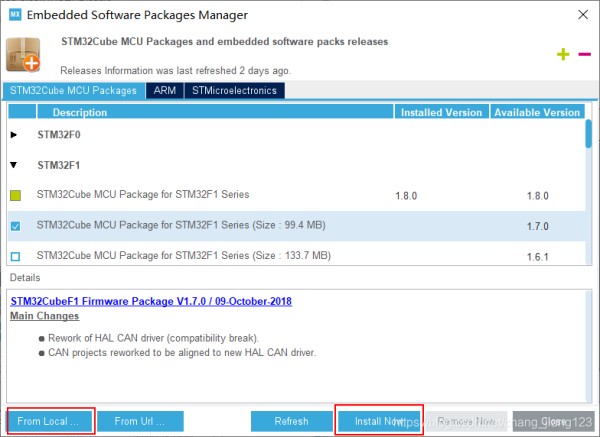
然后是芯片选型,可以根据关键字、IO口数量、Flash大小等参数进行筛选。
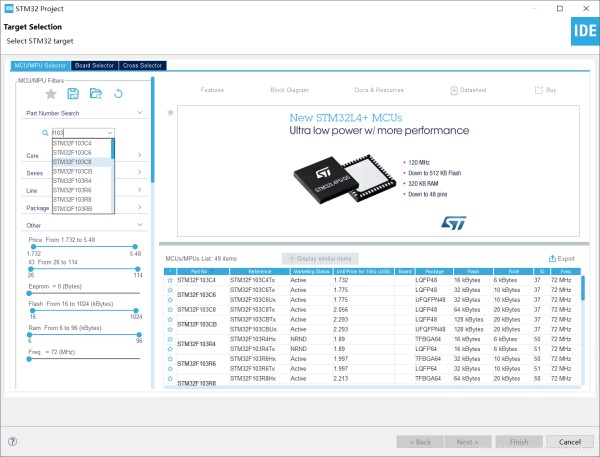
选好芯片之后点击Next,设置工程名称和保存路径。
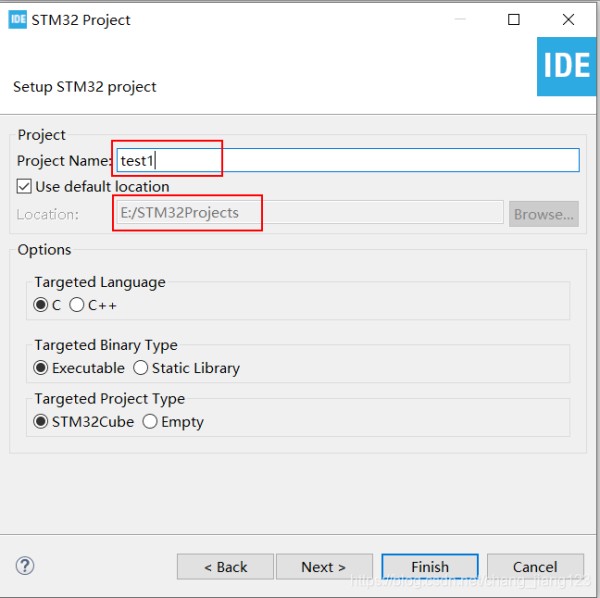
然后点击Finish,等待工程初始化完成即可开始STM32之旅。
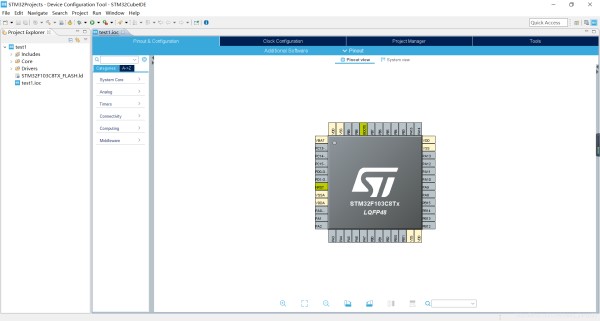 STM32CubeIDE整体开发流程是,先在ioc文件中(也就是STM32CubeMX)进行图形化配置(时钟、GPIO、定时器、中断等),然后进行代码生成,对工程目录Src下的main.c等进行代码编辑和调试,最后连接单片机进行编译调试,程序烧写。
STM32CubeIDE整体开发流程是,先在ioc文件中(也就是STM32CubeMX)进行图形化配置(时钟、GPIO、定时器、中断等),然后进行代码生成,对工程目录Src下的main.c等进行代码编辑和调试,最后连接单片机进行编译调试,程序烧写。
网址:STM32新型开发环境——STM32CubeIDE=TrueSTUDIO+STM32CubeMX https://www.yuejiaxmz.com/news/view/231585
相关内容
基于STM32的智能家居环境监控与控制系统基于STM32的智能浴室除雾通风系统设计
基于STM32开发的智能语音控制系统
基于STM32开发的智能语音助手系统
基于STM32开发的智能家居照明系统
STM32实现简单的智能健身设备
STM32Cube高效开发教程(基础篇)
基于STM32开发的智能空气质量监测系统
基于STM32的智能家居系统设计与实现:手机APP与语音控制家电
基于STM32的智能节能风扇的设计与实现

